Alt+Tab bevriest Windows-computer [repareren]
![Alt+Tab bevriest Windows-computer [repareren]](https://cdn.thewindowsclub.blog/wp-content/uploads/2023/08/alttab-freezes-windows-computer-1-640x360.webp)
Als de Alt+Tab-toetsenbordcombinatie je Windows-computer vastloopt , kan dit bericht helpen. De toetsencombinatie Alt+Tab is een functie op Windows-apparaten waarmee u kunt multitasken en snel kunt navigeren tussen geopende applicaties. Wanneer u op deze toetscombinatie drukt, verschijnt er een grafische overlay die bekend staat als de Alt+Tab Switcher of Task Switcher op uw scherm. Maar onlangs hebben sommige gebruikers geklaagd dat Alt+Tab vastloopt op Windows-computers. Gelukkig kunt u enkele eenvoudige suggesties volgen om de fout op te lossen.
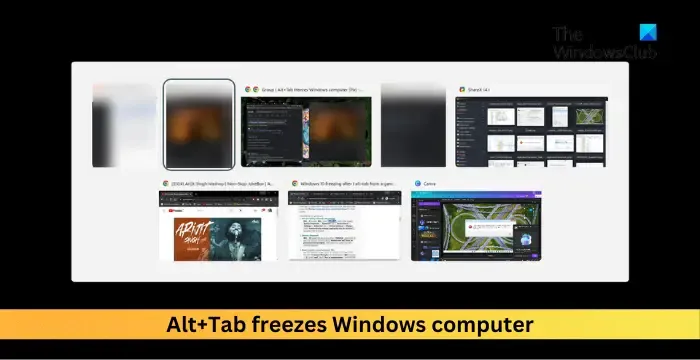
Fix Alt+Tab bevriest Windows-computer
Om het bevriezingsprobleem van Alt+Tab op Windows-apparaten op te lossen, start u uw pc opnieuw op en werkt u het Windows-besturingssysteem bij. Als dat niet helpt, volg dan deze suggesties:
- Voer het Windows Memory Diagnostic Tool uit
- Laat Windows het virtuele geheugen automatisch beheren
- Wijzig standaard grafische instellingen
- Herstel beschadigde systeembestanden
- Krijg het oude Alt + Tab-systeem terug
- Verwijder onlangs geïnstalleerde Windows Updates
- Gebruik de optie Deze pc opnieuw instellen
Laten we deze nu in detail bekijken.
1] Voer het Windows Memory Diagnostic Tool uit
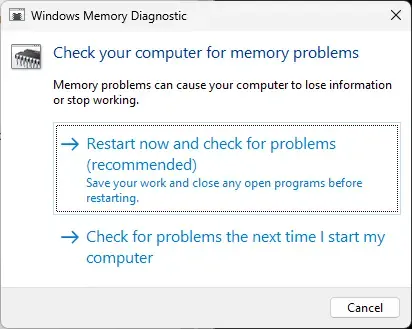
Het hulpprogramma Windows Memory Diagnostic is een hulpprogramma dat geheugenfouten identificeert. Het uitvoeren van deze tool kan geheugenproblemen helpen waardoor de Alt + Tab vastloopt. Hier is hoe je het kunt uitvoeren:
- Druk op de toetsencombinatie Windows + R om het dialoogvenster Uitvoeren te openen.
- Typ mdsched.exe en druk op Enter .
- Het Windows Memory Diagnostic-venster wordt nu geopend.
- Selecteer hier Nu opnieuw opstarten en controleer op problemen. En de tool begint te werken wanneer uw apparaat opnieuw wordt opgestart en lost automatisch alle gevonden fouten op.
2] Laat Windows virtueel geheugen automatisch beheren
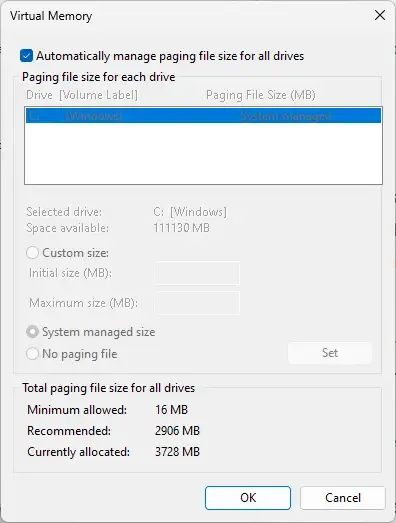
Door Windows toe te staan het virtuele geheugen te beheren, wordt de begin- en maximumgrootte van het wisselbestand voor elk station op uw computer gespecificeerd. Als deze functie is uitgeschakeld, bestaat het risico van onvoldoende virtueel geheugen en verspilde schijfruimte. Schakel deze functie in en kijk of het bevriezingsprobleem met Alt+Tab is opgelost. Hier is hoe:
- Druk op Windows + R om Uitvoeren te openen , typ sysdm.cpl en druk op Enter .
- Het tabblad Systeemeigenschappen wordt nu geopend; navigeer naar Geavanceerd en klik op Instellingen onder Prestaties .
- Nu wordt het tabblad Prestatie-opties geopend; navigeer nogmaals naar het tabblad Geavanceerd en klik op Wijzigen .
- Vink de optie aan die zegt Automatisch wisselbestandsgrootte beheren voor alle stations en klik op OK om de wijzigingen op te slaan.
3] Wijzig standaard grafische instellingen
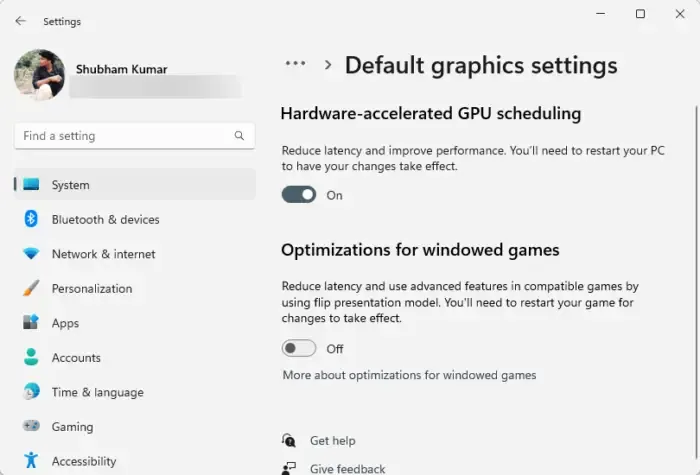
Schakel vervolgens hardwareversnelde GPU-planning in . Als u dit wel doet, wordt de latentie verminderd, worden de systeemprestaties verbeterd en kan het vastlopen van Alt+Tab op Windows-computerfouten worden verholpen. Hier is hoe:
- Druk op Windows + I om Instellingen te openen .
- Navigeer naar Systeem > Beeldscherm > Grafisch en klik op Standaard grafische instellingen wijzigen .
- Zet de tuimelschakelaar naast Hardwareversnelde GPU-planning op Aan .
- Start uw pc opnieuw op om de aangebrachte wijzigingen door te voeren.
4] Herstel beschadigde systeembestanden
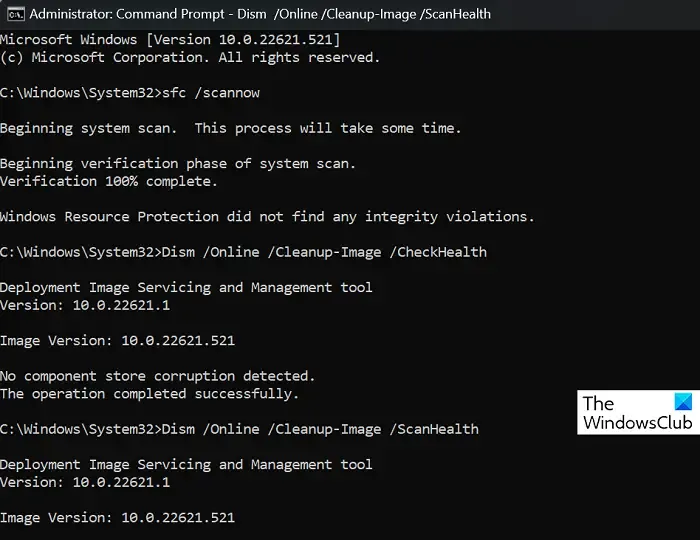
Verouderde en beschadigde systeembestanden zijn een andere reden waarom het Alt+Tab-scherm vastloopt. Als dit het geval is, moet u SFC- en DISM-scans uitvoeren om het probleem te verhelpen. Hier is hoe je het kunt doen:
- Open de opdrachtprompt als beheerder.
- Typ de volgende opdrachten een voor een en druk op Enter :
For SFC:
sfc/scannowFor DISM:
DISM /Online /Cleanup-Image /CheckHealth
DISM /Online /Cleanup-Image /ScanHealth
DISM /Online /Cleanup-Image /RestoreHealth - Start uw apparaat opnieuw op als u klaar bent en controleer of de foutcode wordt verholpen.
5] Krijg het oude Alt + Tab-systeem terug
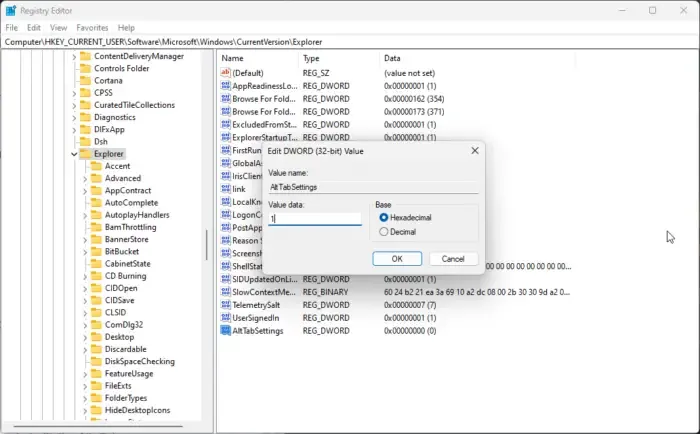
Probeer vervolgens terug te gaan naar het oude Alt + Tab-systeem . Als u dit doet, kunt u de Alt+Tab-bevriezingsfout oplossen. Hier is hoe:
- Klik op Start , zoek regedit en druk op Enter .
- De Register-editor wordt nu geopend; navigeer nu naar het volgende pad:
HKEY_CURRENT_USER\Software\Microsoft\Windows\CurrentVersion\Explorer - Klik met de rechtermuisknop op de Explorer- toets en selecteer Nieuw > DWORD (32-bits)-waarde .
- Hernoem de nieuw gemaakte waarde naar AltTabSettings en stel de Value Data in op 1 .
- Sluit de Register-editor als u klaar bent, start uw pc opnieuw op en kijk of de fout is verholpen.
6] Verwijder onlangs geïnstalleerde Windows Updates
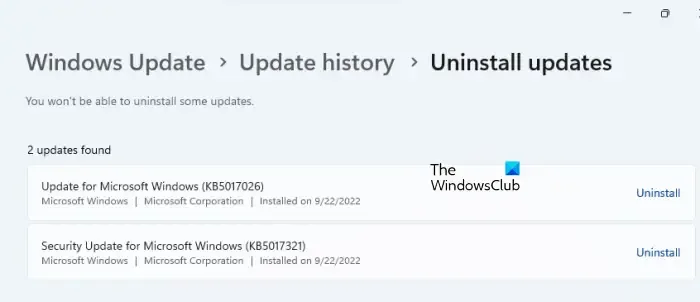
Als de Alt + tab-bevriezingsfout optreedt na het updaten van Windows, is het geïnstalleerde updatebestand mogelijk beschadigd. Verwijder de update en kijk of de fout is verholpen. Hier is hoe:
- Druk op Windows + I om Instellingen te openen .
- Navigeer naar Windows Update > Updategeschiedenis > Updates verwijderen .
- Klik hier op Verwijderen naast de update die u moet verwijderen.
7] Gebruik de optie Deze pc opnieuw instellen
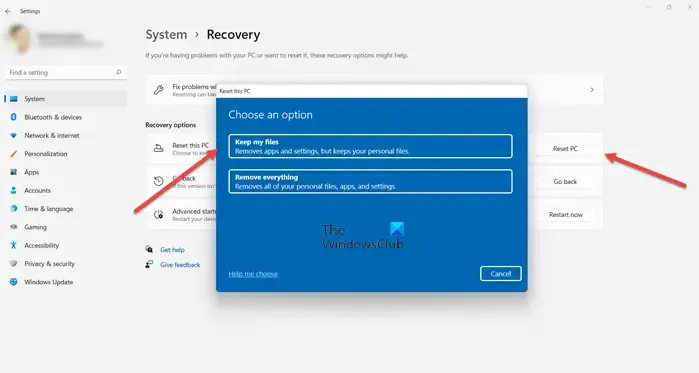
Als geen van deze methoden u kan helpen, gebruikt u de optie Deze pc opnieuw instellen .
Hoe los ik de bevriezing van Alt-Tab in Windows op?
Als ALT TAB niet goed werkt en uw Windows-computer niet reageert op het Alt+Tab-toetsenbord, controleert u het geheugengebruik van uw apparaat en zoekt u naar softwareconflicten. Als dat niet helpt, laat Windows dan het virtuele geheugen beheren en de standaard grafische instellingen automatisch wijzigen.
Waarom crasht Alt-Tab games?
De toetscombinatie Alt + Tab kan ervoor zorgen dat games crashen vanwege problemen met grafische stuurprogramma’s en softwareconflicten. Het kan echter ook optreden als gevolg van geheugenproblemen.



Geef een reactie